随着电子阅读设备的普及,越来越多的人希望将自己的文档转换成电子书格式,以便在手机、平板、Kindle等终端上阅读。本文将详细介绍如何将Word文档转换成电子书格式,并教您如何利用常见工具制作电子版文档,帮助您轻松制作高质量的电子书。本文内容适用于中国地区用户,操作简便,效果理想。
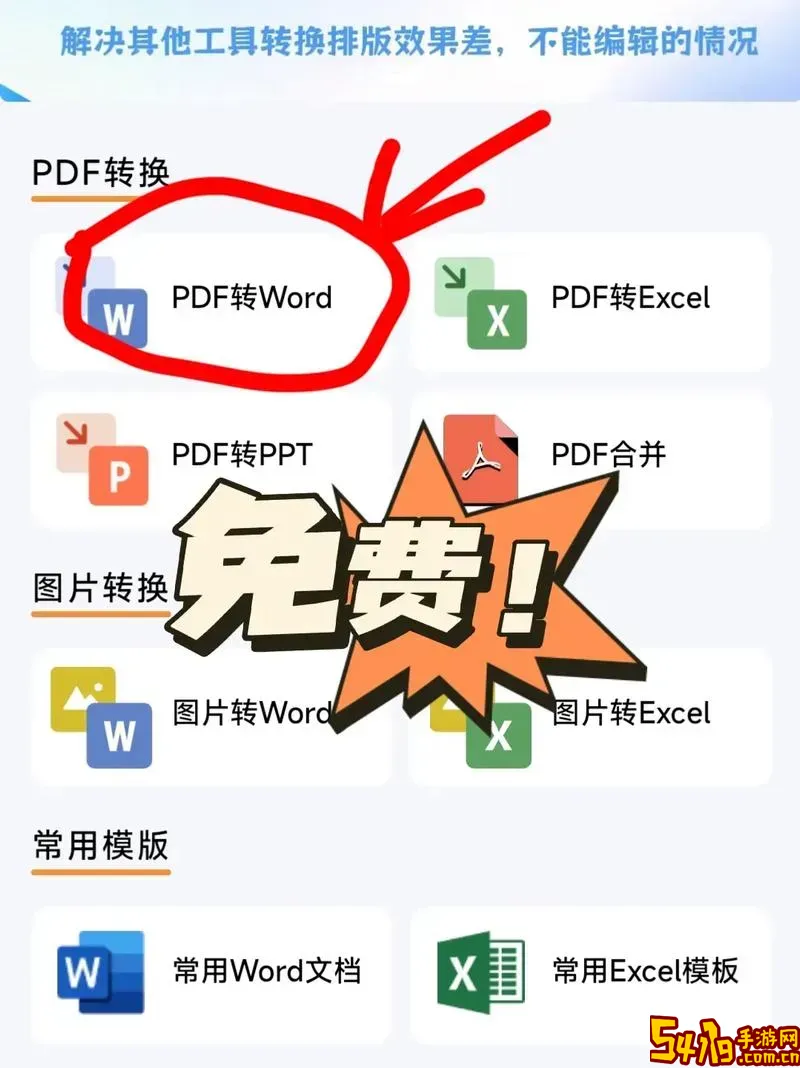
一、电子书格式简介
电子书常见格式包括EPUB、MOBI和PDF三种。其中,EPUB格式是最为流行的电子书格式,兼容大多数电子阅读器,支持自动排版和文字重排;MOBI格式主要用于Kindle设备;PDF格式适合阅读布局固定的文档,但在小屏幕设备上阅读体验不如EPUB,因此如果是小说或长篇文字推荐转换成EPUB格式。
二、准备工作:Word文档整理
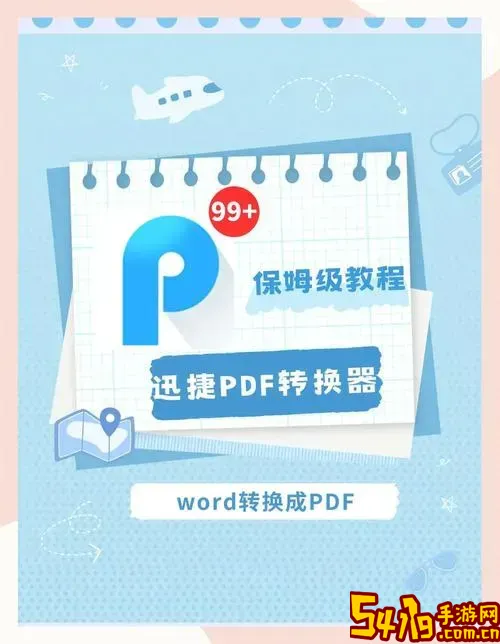
在转换之前,首先需要整理好Word文档。建议按照以下步骤操作:
1. 规范格式:标题使用Word内置的“标题1”、“标题2”等样式,正文使用“正文”样式。这样有助于后续生成目录和章节结构。
2. 清理文档:删除多余的空行、空格,避免特殊符号和冗余格式。
3. 插入页码和封面:可以在文档的开头添加封面图片,封面设计应简洁美观。
4. 保存为.doc或.docx格式,确保兼容性。
三、Word文档转换电子书格式的方法
方法一:使用Calibre软件转换
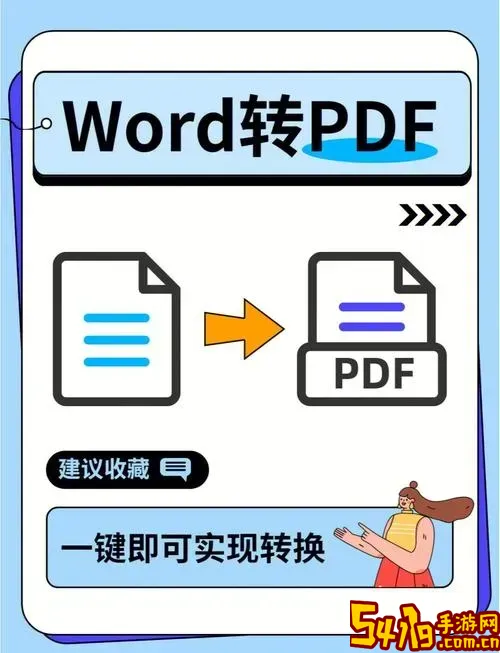
Calibre是一款功能强大的电子书管理和转换工具,支持多种格式转换,且免费易用,适合个人用户。
步骤如下:
1. 下载并安装Calibre(官网:www.calibre-ebook.com)。
2. 打开Calibre,点击“添加书籍”,选择您的Word文档(.docx格式)。
3. 选中文档,点击“转换书籍”。
4. 在右上角选择目标格式,如“EPUB”或“MOBI”。
5. 在转换界面中可以编辑元数据(书名、作者等)、调整封面。
6. 点击“确定”开始转换。
7. 转换完成后,书籍将出现在Calibre库中,可以直接导出文件或者传输到电子阅读器。
方法二:利用在线转换网站
对于不想下载软件的用户,可以使用在线转换平台,如Zamzar、Online-Convert等,支持将Word文档上传转换为EPUB或MOBI格式。
步骤:
1. 进入在线转换网站,选择Word转EPUB或MOBI功能。
2. 上传Word文件,填写相关信息。
3. 点击转换,等待生成文件。
4. 下载电子书文件。
提醒:上传文件时请注意隐私安全,避免上传含有敏感信息的文档。
四、Word中制作适合转换的电子书内容技巧
为了保证转换后电子书的质量,需要在Word中合理设置内容:
1. 使用样式规范章节:利用“标题1”为一级标题,“标题2”为二级标题,电子书软件会读取样式生成目录。
2. 避免手动换行和复杂表格:复杂的排版可能导致转换错误。
3. 插入插图时,尽量使用常用格式(如JPEG、PNG),且控制图片大小,以免文件过大影响阅读体验。
4. 检查拼写和格式,确保内容无误。
五、在手机和平板上阅读电子书
完成转换后,可以通过以下方式在设备上阅读:
1. 使用手机阅读软件:微信读书、QQ阅读、掌阅、Kindle手机版等均支持EPUB格式。
2. 将电子书文件传输到设备,可通过数据线、蓝牙或者云盘(如阿里云盘、百度网盘)等方式。
3. 在电子阅读器(如Kindle)上,可以通过USB连接电脑传输MOBI或EPUB文件。
六、总结
通过清理和规范Word文件内容,然后利用Calibre或在线工具进行转换,用户即可轻松制作出质量不错的电子书,分享到各类阅读设备上。在中国地区,这些工具和方法均操作简便且免费,适合个人和小型出版使用。希望本教程能帮助您顺利实现Word转电子书,享受数字阅读的乐趣!